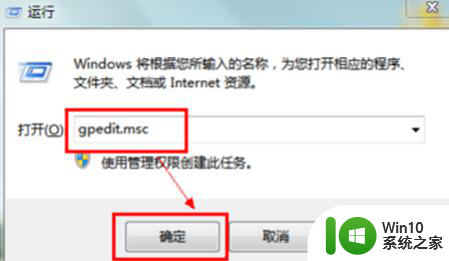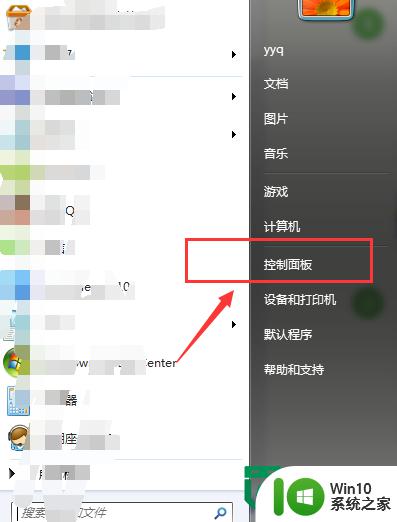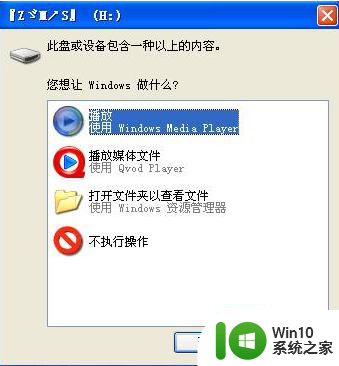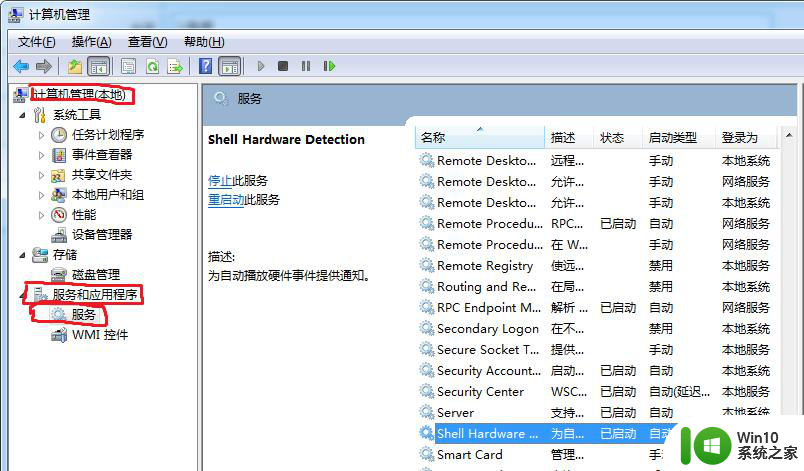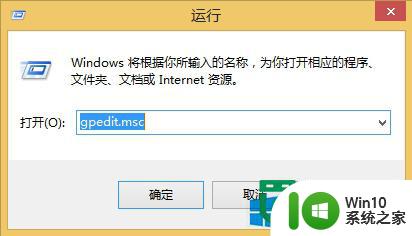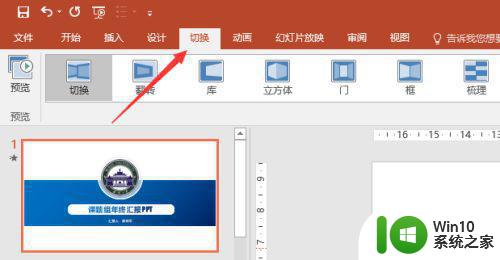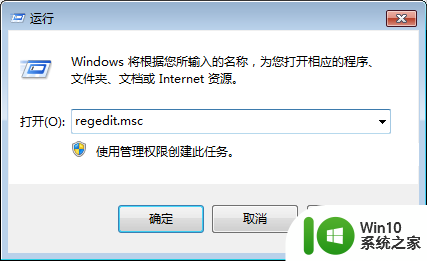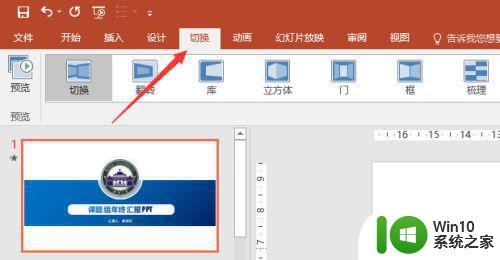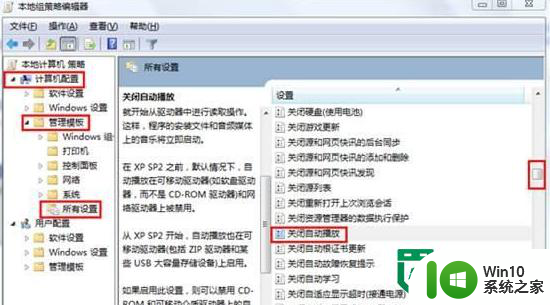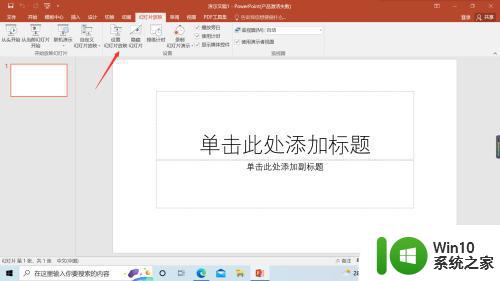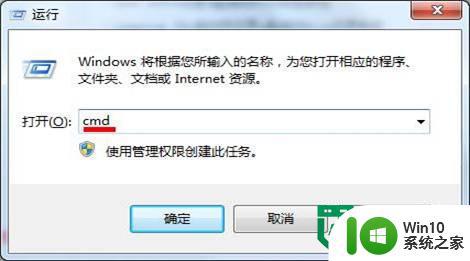取消u盘自动播放的步骤 如何禁止U盘自动播放
更新时间:2024-03-16 12:01:53作者:xiaoliu
随着科技的发展,U盘已成为我们日常生活和工作中不可或缺的存储设备,随之而来的U盘自动播放功能却常常让人感到烦恼,特别是在连接到电脑时自动弹出的广告或恶意软件。为了避免这种情况的发生,我们可以通过简单的步骤来禁止U盘的自动播放功能,从而更好地保护我们的电脑和数据安全。
具体操作如下:
1、打开电脑,单击电脑左下角开始菜单;
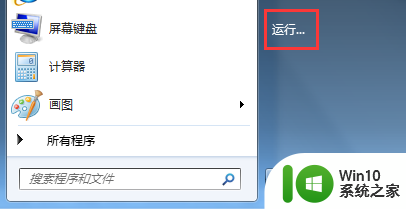
2、点击运行,并在弹出的窗口中输入gpedit.msc,然后点击回车键;
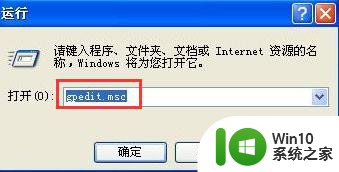
3、依次展开“计算机配置→管理模板→系统”,双击打开右侧 “关闭自动播放”功能;
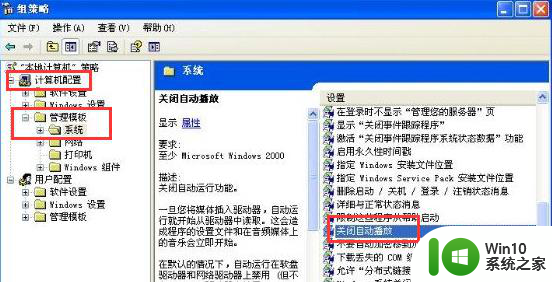
4、选择“已禁用”,点击确定即可。
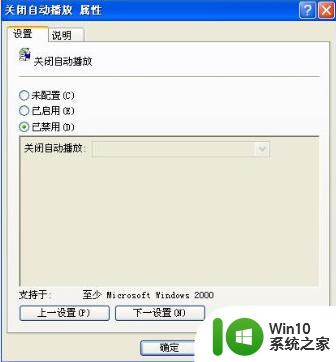
以上就是取消u盘自动播放的步骤的全部内容,还有不懂得用户就可以根据小编的方法来操作吧,希望能够帮助到大家。